Припустімо, вам потрібно змінити заплановану дату завершення проекту та перенести її на два тижні пізніше або визначити, скільки часу триватиме виконання окремого завдання зі списку проектних завдань. Ви можете додати до дати або відняти від неї певну кількість днів, використовуючи просту формулу або функції аркуша, призначені спеціально для роботи з датами в програмі Excel.
Додавання або віднімання днів від дати
Припустімо, що ваш рахунок має бути в другій п'ятниці кожного місяця. Ви хочете переказати кошти на свій контрольний рахунок, щоб ці кошти надійшли за 15 календарних днів до цієї дати, щоб відняти 15 днів від терміну. У наведеному нижче прикладі ви дізнаєтеся, як додавати й віднімати дати, вводячи додатні або від'ємні числа.
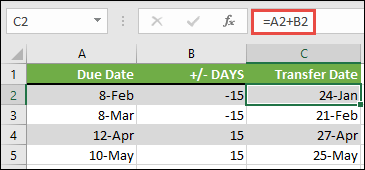
-
Введіть термін у стовпці A.
-
Введіть кількість днів для додавання або віднімання у стовпці B. Ви можете ввести від'ємне число, щоб відняти дні від дати початку, а також додатне число, що додається до дати.
-
У клітинці C2 введіть =A2+B2 та за потреби скопіюйте його вниз.
Додавання або віднімання місяців від дати за допомогою функції EDATE
За допомогою функції EDATE можна швидко додавати або віднімати місяці від дати.
Для функції EDATE потрібні два аргументи: дата початку та кількість місяців, які потрібно додати або відняти. Щоб відняти місяці, введіть від'ємне число як другий аргумент. Наприклад, =EDATE("15.09.19";-5) повертає результат 15.04.19.
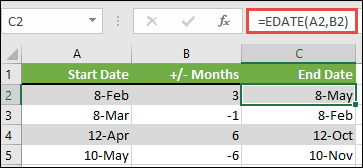
-
У цьому прикладі можна ввести дати початку в стовпці A.
-
Введіть кількість місяців для додавання або віднімання у стовпці B. Щоб указати, чи слід віднімати місяць, перед числом можна ввести знак "мінус" (-).
-
Введіть =EDATE(A2;B2) у клітинці C2 та за потреби скопіюйте його вниз.
Примітки.:
-
Залежно від формату клітинок, які містять введені формули, результати можуть відображатися в програмі Excel як порядкові номери. Наприклад, 8 лютого 2019 р. може відображатися як 43504.
-
У програмі Excel дати зберігаються як послідовні порядкові номери, тому їх можна використовувати в обчисленнях. За промовчанням 1 січня 1900 р. має порядковий номер 1, а 1 січня 2010 р. має порядковий номер 40 179, оскільки ця дата настала через 40 178 днів після 1 січня 1900 р.
-
Якщо результати відображаються як порядкові номери, виділіть потрібні клітинки та виконайте наведені нижче дії.
-
Натисніть клавіші Ctrl+1 , щоб відкрити діалогове вікно Формат клітинок , і перейдіть на вкладку Число .
-
У розділі Категорія виберіть пункт Дата, виберіть потрібний формат дати та натисніть кнопку OK. Значення в кожній клітинці має перетворитися з числового подання на дату.
-
-
Додавання або віднімання років від дати
У цьому прикладі ми додаємо та віднімаємо роки від початкової дати за такою формулою:
=DATE(YEAR(A2)+B2,MONTH(A2),DAY(A2))

Принцип роботи формули:
-
Функція YEAR переглядає дату в клітинці A2 та повертає 2019. Потім він додає 3 роки з клітинки B2, що призводить до 2022 року.
-
Функції MONTH і DAY повертають лише вихідні значення з клітинки A2, але для них потрібна функція DATE.
-
Нарешті, функція DATE об'єднує ці три значення в дату, яка в майбутньому на 3 роки – 02.08.22.
Додавання або віднімання комбінації днів, місяців і років до дати
У цьому прикладі ми додаємо та віднімаємо роки, місяці та дні від початкової дати за допомогою такої формули:
=DATE(YEAR(A2)+B2;MONTH(A2)+C2;DAY(A2)+D2)
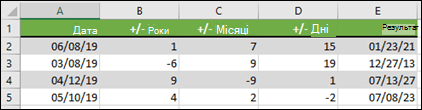
Принцип роботи формули:
-
Функція YEAR переглядає дату в клітинці A2 та повертає 2019. Потім він додає 1 рік із клітинки B2, що призводить до 2020 року.
-
Функція MONTH повертає 6, а потім додає до неї 7 із клітинки C2. Це цікаво, адже 6 + 7 = 13, що становить 1 рік і 1 місяць. У цьому випадку формула розпізнає це та автоматично додасть ще один рік до результату, зіткнувшись з 2020 по 2021 рік.
-
Функція DAY повертає 8 і додає до неї 15. Ця дія працюватиме аналогічно до частини формули MONTH, якщо перевитратити кількість днів у певному місяці.
-
Потім функція DATE об'єднує ці три значення в дату 1 рік, 7 місяців і 15 днів у майбутньому – 23.01.21.
Нижче наведено кілька способів використання функцій формули або аркуша, які працюють із датами для виконання таких дій, як пошук впливу на графік проекту, якщо ви додасте два тижні або час, необхідний для виконання завдання.
Припустімо, ваш обліковий запис має 30-денний цикл виставлення рахунків, і ви хочете отримати кошти на рахунку за 15 днів до дати виставлення рахунків за березень 2013 року. Ось як це зробити, використовуючи формулу або функцію для роботи з датами.
-
У клітинці A1 введіть 08.02.13.
-
У клітинці B1 введіть =A1-15.
-
У клітинці C1 введіть =A1+30.
-
У клітинці D1 введіть =C1-15.

Додавання місяців до дати
Ми скористаємося функцією EDATE , і вам знадобиться дата початку та кількість місяців, які потрібно додати. Ось як додати 16 місяців до 24.10.13.
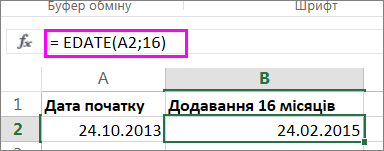
-
У клітинці A1 введіть 24.10.13.
-
У клітинці B1 введіть =EDATE(A1;16).
-
Щоб відформатувати результати як дати, виділіть клітинку B1. Клацніть стрілку поруч із пунктом Числовий формат > Короткий формат дати.
Віднімання місяців від дати
Ми використовуватимемо ту саму функцію EDATE, щоб відняти місяці від дати.
Введіть дату в клітинку A1, а потім у клітинку B1 введіть формулу =EDATE(15.04.2013,-5).

Тут потрібно вказати значення дати початку, указавши дату в лапках.
Ви також можете просто посилатися на клітинку, яка містить значення дати, або формулу =EDATE(A1;-5)для того самого результату.
Додаткові приклади
Додавання років до дати або віднімання років від дати

|
Дата початку |
Додані або віднімання років |
Формула |
Результат |
|---|---|---|---|
|
10/24/2013 |
3 (додати 3 роки) |
=DATE(YEAR(A2)+B2,MONTH(A2),DAY(A2)) |
10/24/2016 |
|
10/24/2013 |
-5 (відняти 5 років) |
=DATE(YEAR(A4)+B4,MONTH(A4),DAY(A4)) |
10/24/2008 |










